แล้วเขียนความคิดเห็นของคุณ
ReiBoot - ซอฟต์แวร์ซ่อมแซมระบบ iOS ฟรี อันดับ 1
แก้ไขปัญหา iOS กว่า 150 รายการ โดยไม่สูญเสียข้อมูล & อัพเกรด/ดาวน์เกรด iOS 26 อย่างปลอดภัย
ReiBoot: เครื่องมือซ่อม iOS อันดับ 1
แก้ไขปัญหา iOS 150+ รายการ โดยไม่ลบข้อมูล
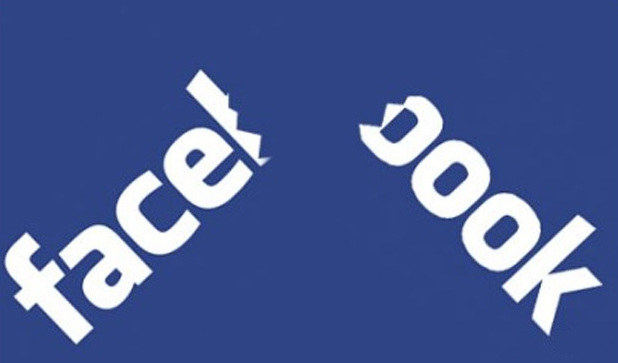
Facebook เป็นแอปโซเชียลมีเดียที่มีผู้ใช้มากมายนับล้านๆ คนทั่วโลก ล่าสุดเราได้รับแจ้งมาว่าแอป Facebook ปัญหาสำหรับ facebook ล่มวันนี้ ซึ่งเป็นปัญหาที่น่ารำคาญใจสำหรับผู้ใช้งานเป็นอย่างยิ่ง
มีหลากหลายเหตุผลที่แอปจะค้างในอุปกรณ์ Apple และก่อนที่เราจะมาดูทางแก้สำหรับปัญหาต่างๆ เราควรต้องคุ้นเคยและรู้ก่อนว่าต้นเหตุของปัญหานั้นคืออะไร ต่อไปนี้คือเหตุผลที่อาจจะเป็นไปได้ที่ทำให้เกิดปัญหาแอป Facebook ค้างบน iPhone X/8/7/6/iPad
แอปไม่ได้รับการอัปเดต: หากว่าคุณใช้งานแอปเวอร์ชันที่เก่า อาจเป็นไปได้ที่แอปจะล่มบ้างเป็นครั้งคราว Facebook คล้ายๆ กับ Apple มักจะมีการอัปเดตอยู่อย่างสม่ำเสมอ การอัปเดตจะแก้ไขปัญหาบักหรือข้อบกพร่องต่างๆ และหากว่าคุณไม่ได้อัปเดตแอปเป็นเวอร์ชันล่าสุด คุณอาจจะเจอปัญหาแอปล่มได้เช่นกัน
เปิดแอปทิ้งไว้มากเกินไปในอุปกรณ์: หากว่า iPhone/iPad ของคุณเปิดใช้งานแอปมากมายไว้ คุณอาจจะเจอปัญหาแอป Facebook ค้าง เนื่องจากว่าอุปกรณ์มีพื้นที่ไม่เพียงพอสำหรับเปิดใช้งานแอป การเปิดแอปทิ้งไว้หลายอันทำให้อุปกรณ์มีพื้นที่ความจุที่ต่ำลง และทำงานช้าลง และเนื่องจากว่าแอป Facebook เป็นแอปที่ค่อนข้างใหญ่ แอปจึงอาจจะล่มได้
เรื่องระบบของอุปกรณ์: ในบางครั้งปัญหาของระบบอาจจะเป็นต้นเหตุได้เช่นกัน อาจจะไม่ใช่เพราะว่าอุปกรณ์ของคุณหรือแอปที่มีปัญหา
อย่างที่กล่าวไปเบื้องต้น หากว่าคุณใช้งานแอปรุ่นเก่าอยู่ การอัปเดตแอปจะช่วยให้ปัญหาแอป Facebook ล่มใน iPhone หมดไป ในการอัปเดตแอป ไปยังแอปสโตร์ คลิกที่อัปเดต หากว่าแอปมีอัปเดตใหม่ ให้คลิกที่ "อัปเดต"

การสร้างพื้นที่ในหน่วยความจำของ iPhone จะช่วยให้อุปกรณ์ของคุณทำงานได้เร็วขึ้น นี่อาจจะสร้างพื้นที่ให้ Facebook ทำงานได้เร็วขึ้น และเลี่ยงปัญหาแอปล่มได้ ให้คุณไปยัง การตั้งค่า -> การใช้งาน -> จัดการพื้นที่จัดเก็บข้อมูล เพื่อตรวจสอบพื้นที่การจัดเก็บ จากนั้นลบแอป รูป ดนตรี หรือไฟล์ใหญ่ๆ ที่คุณไม่ต้องการแล้ว เพื่อสร้างพื้นที่จัดเก็บเพิ่ม
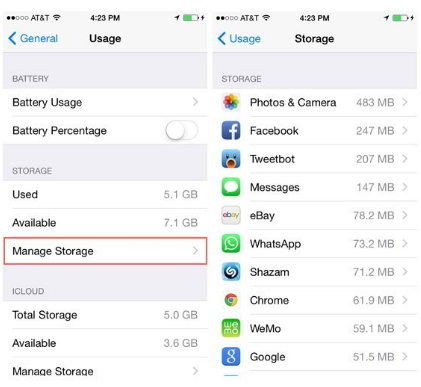
การซอฟต์รีเซ็ตก็คือการบังคับรีสตาร์ทเครื่อง iPhone ของคุณ ซึ่งอาจจะช่วยแก้ไขปัญหาได้ ต่อไปนี้คือขั้นตอนในการซอฟต์รีเซ็ต iPhone และแก้ไขปัญหาแอป Facebook ค้างหรือล่มใน iPhone ได้
หากว่าคุณใช้ iPhone 7/7 Plus ให้กดค้างที่ปุ่มลดเสียงและปุ่มสลีปที่ด้านข้างพร้อมๆ กันจนกว่าหน้าจอจะดับไปและโลโก้แอปเปิ้ลปรากฏขึ้น
หากว่าคุณใช้งาน iPhone รุ่นก่อนหน้า iPhone 7 ให้กดค้างที่ปุ่มโฮม และปุ่มสลีปที่ด้านข้างพร้อมๆ กันจนกว่าหน้าจอจะดับไปและโลโก้แอปเปิ้ลปรากฏขึ้นอีกครั้ง

หากว่าคุณใช้งาน iPhone 8/8 Plus/X ให้กดปุ่มเพิ่มเสียงและลดเสียงพร้อมๆ กันเร็วๆ จากนั้นกดค้างที่ปุ่มสลีปที่ด้านข้าง จนกว่าหน้าจอจะดับไป และโลโก้แอปเปิ้ลจะปรากฏขึ้น

หากว่าปัญหาเกิดจากการกลิชต์หรือข้อบกพร่องของซอฟต์แวร์ การอัปเดต iOS เป็นเวอร์ชันล่าสุดจะช่วยแก้ปัญหา Facebook ล่มบน iPhone ได้ ต่อไปนี้คือขั้นตอนในการอัปเดต iOS ให้เป็นเวอร์ชันล่าสุด
หากว่าคุณยังไม่ได้อัปเดตเป็นเวอร์ชันล่าสุด ให้ดาวน์โหลดมาเพื่อติดตั้ง แล้วกระบวนการติดตั้งจะเริ่มขึ้นโดยอัตโนมัติ
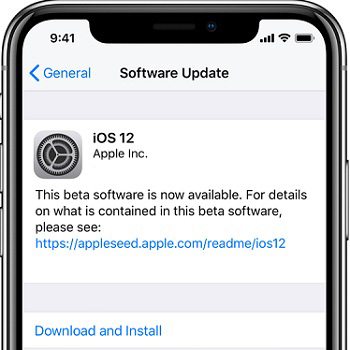
ในบางครั้ง การลบและติดตั้งแอปใหม่อาจจะช่วยแก้ปัญหาแอป Facebook ใน iPhone ล่มได้ เพราะว่าเมื่อคุณติดตั้งแอป ระบบ iOS จะทำการติดตั้งแอปใหม่ และลดการล่มของแอปได้ คุณเพียงแค่ต้องลบแอปทิ้ง ละติดตั้งใหม่
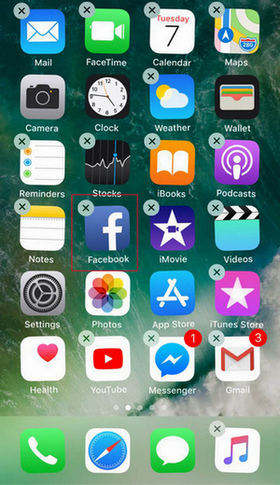
หยุดคิดมากไปได้แล้ว!! หากว่าแอป Facebook ของคุณยังคงล่ม และใช้งานไม่ได้หลังจากที่ลองวิธีการข้างต้นไปแล้ว คุณอาจจะต้องลองซ่อมแซมระบบ OS ด้วยตนเองดู Tenorshare ReiBoot สามารถช่วยคุณได้ ซอฟต์แวร์นี้สามารถช่วยคุณซ่อมปัญหาต่างๆ ของ iPhone และ iPad ได้ในเพียงคลิกเดียวเท่านั้น และนี่คือเหตุผลที่เราอยากจะขอให้คุณลองใช้ซอฟต์แวร์นี้เพื่อลองแก้ปัญหาของคุณดู ไฟล์ และข้อมูลสำคัญต่างๆ ของคุณจะไม่สูญหายหากคุณใช้วิธีนี้ และความเสี่ยงที่ข้อมูลจะหายนั้นเป็นศูนย์ ต่อไปนี้คือขั้นตอนในการใช้งานอุปกรณ์ซอฟต์แวร์นี้
ติดตั้งและเรียกใช้งาน Tenorshare ReiBoot ในคอมพิวเตอร์ของคุณ เมื่อติดตั้งซอฟต์แวร์แล้ว เชื่อมต่ออุปกรณ์เข้ากับคอมพิวเตอร์ด้วยสาย USB จากนั้นคลิกที่ "ซ่อมแซมระบบ"
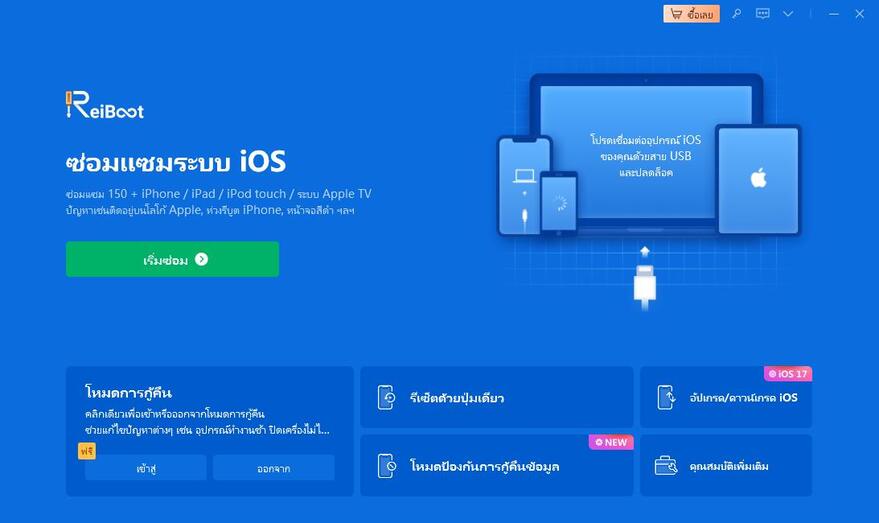
จากนั้นคลิกที่ "เริ่มซ่อมแซม" และคุณจะต้องดาวน์โหลดเฟิร์มแวร์

ดาวน์โหลดเฟิร์มแวร์แพ็คเกจออนไลน์ อุปกรณ์จะแสดงเฟิร์มแวร์ใหม่ล่าสุดสำหรับระบบ OS ของคุณที่เครื่องอุปกรณ์ของคุณใช้งาน ให้คลิกที่ "ดาวน์โหลด" เพื่อเริ่มการติดตั้งแพ็คเกจ
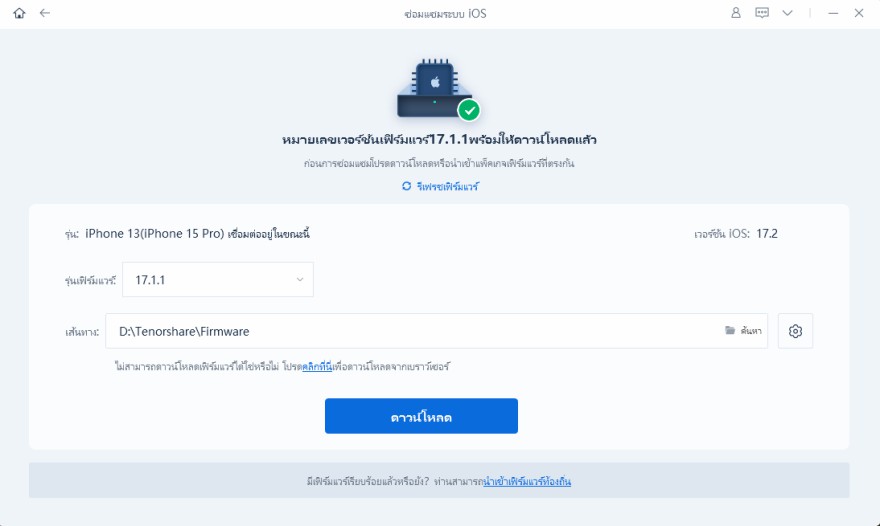
เมื่อการดาวน์โหลดเสร็จสิ้น แตะที่ "เริ่มซ่อมแซม" เพื่อกู้คืนอุปกรณ์ ขั้นตอนอาจจะใช้เวลาเพียงไม่กี่นาที เมื่อกระบวนการเสร็จสิ้น อุปกรณ์ของคุณจะทำการรีบูต
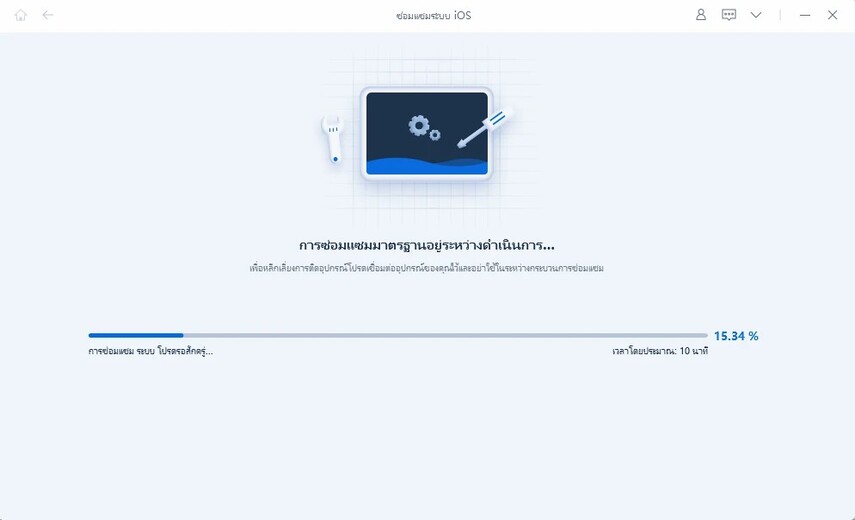
เมื่อคุณเลือก "รีเซ็ตการตั้งค่าทั้งหมด" มันจะทำการรีเซ็ตเครื่อง iPhone ของคุณ ข้อมูลและไฟล์ต่างๆ ในเครื่องของคุณจะไม่หายไป ต่อไปนี้คือขั้นตอนในการรีเซ็ตอุปกรณ์ของคุณและแก้ไขปัญหาแอป Facebook ล่มบน iPhone
ในรีเซ็ต ให้คุณเลือกรีเซ็ตการตั้งค่าทั้งหมด และใส่รหัสผ่านเพื่อดำเนินการต่อไป

คุณสามารถลองกู้คืน iPhone ด้วย iTunes ดูได้ แต่หากว่าคุณเลือกใช้งานวิธีนี้ ข้อมูลบางส่วนจะหายไป ต่อไปนี้คือขั้นตอนในการกู้คืน iPhone ด้วย iTunes
เลือกอุปกรณ์ของคุณเมื่อมันปรากฏขึ้นใน iTunes ภายใต้ส่วนของแบ็คอัพ หรือการกู้คืนข้อมูลสำรอง เลือก "กู้คืนข้อมูลสำรอง" เลือกข้อมูลล่าสุดด้วยวันที่ล่าสุด
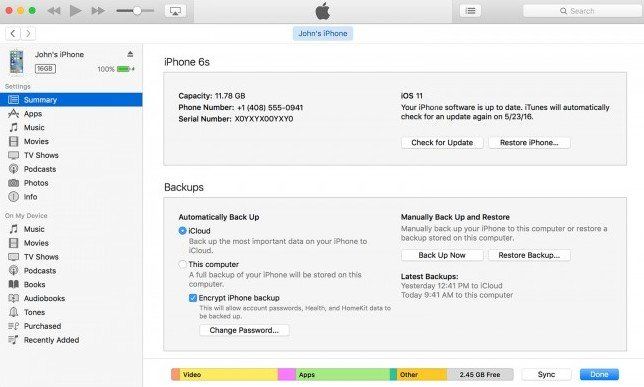
เราได้กล่าวถึง 8 วิธีในการแก้ไขปัญหาแอป Facebook ล่ม ใน iPhone 15/14/13/12/11/X/8/7/6s ไปแล้ว นอกเหนือจากการซ่อมโดยทั่วไปแล้ว ReiBoot เป็นแอปที่เราอยากจะแนะนำให้ลองใช้เมื่อคุณมีปัญหาแอป facebook ล่ม ซอฟต์แวร์ซ่อมแซมระบบนี้ช่วยแก้ไขปัญหาส่วนมากของ iOS ได้ และมีความเป็นไปได้สูงที่จะสำเร็จทุกครั้ง เช่นแก้ไขปัญหาแอป หรือ iPhone ล่ม หากว่าคุณมีข้อความคิดเห็น อย่าลืมแบ่งปันกับเราในบทความนี้ที่ด้านล่าง
เพิ่มเพื่อน LINE กับ Tenorshare
รับข่าวสาร อัปเดตโปรโมชั่น และสิทธิพิเศษก่อนใคร!

แล้วเขียนความคิดเห็นของคุณ
Leave a Comment
Create your review for Tenorshare articles
โดย Pheeraphat Sirikul
2025-12-01 / iPhone Fix
ให้คะแนนเลย!